ooit gedacht aan hoe u uw RAR/WinRAR-bestanden kunt ontgrendelen zonder wachtwoord, maar hebt u geen diepgaande oplossing gevonden? Wij zijn hier om jullie hierbij te helpen.
wanneer u uw RAR/WinRAR-bestand beveiligt met wachtwoorden, hebben derden of indringers geen toegang tot de informatie die erin is opgeslagen. Maar er is een mogelijkheid dat u het wachtwoord zou kunnen verliezen, en wanneer dit gebeurt, zult u niet in staat zijn om toegang te krijgen tot de gegevens in de bestanden meer. Goed, dat is omdat je niet over de trucs over hoe RAR/WinRAR bestanden te ontgrendelen zonder wachtwoord zijn gekomen. Hier in dit artikel, we zullen u introduceren aan vier krachtige methoden die u kunt volgen om RAR/WinRAR bestanden vrij te ontgrendelen.
inhoudsopgave:
Methode 1: Unlock RAR / WinRAR bestanden met een RAR wachtwoord Unlocker
PassFab voor RAR is een professionele RAR wachtwoord unlocker ontworpen voor Windows OS, zoals Win 10/8. 1/8/7 / XP. Het is een van de meest veelzijdige RAR wachtwoord crackers die u kunt gebruiken om uw verloren RAR wachtwoord te ontgrendelen. PassFab voor RAR herstelt uw RAR wachtwoord slechts een paar seconden nadat u het uitvoert. Hoewel het programma biedt een gratis proefperiode, moet u een premium prijs betalen om toegang te krijgen tot alle diensten PassFab voor RAR aanbiedingen. Slechts een probleem van de eindgebruikers van dit programma en dat is onverenigbaarheid met Mac OS, die momenteel in de productiefase. Bekijk de gedetailleerde stap voor stap handleiding hieronder om uw wachtwoord beveiligde RAR/WinRAR bestand te ontgrendelen met behulp van PassFab voor RAR:
Get PassFab voor RAR nu
Stap 1: Download en installeer PassFab voor RAR op uw PC. Na de succesvolle installatie, start het programma om uw RAR wachtwoord te decoderen.
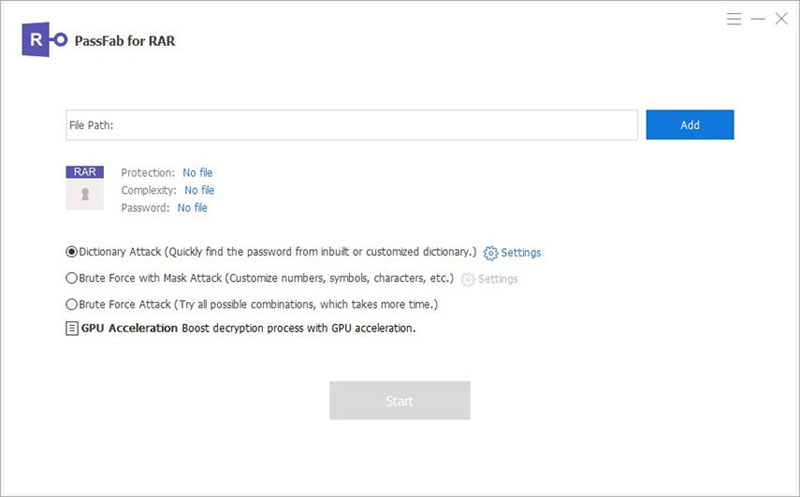
Stap 2: importeer het wachtwoord beveiligde RAR bestand door te klikken op de optie Toevoegen.

Stap 3: Klik op de startknop om het RAR-wachtwoordherstelproces te starten. Wacht enige tijd voor het proces te voltooien, gebruik dan het wachtwoord dat door PassFab voor RAR om uw RAR-bestand te ontgrendelen.

Methode 2: RAR-Bestandswachtwoord Online ontgrendelen
naast het gebruik van een professionele RAR-wachtwoordontgrendelaar zoals de PassFab voor RAR om uw RAR/WinRAR-bestanden te ontgrendelen, kunt u de bewerking uitvoeren met behulp van een online programma. Er zijn veel van deze online RAR wachtwoord unlockers beschikbaar, maar we raden Online Hash Crack. U kunt eenvoudig ontgrendelen uw RAR / WinRAR bestand zonder wachtwoord met behulp van de Online Hash Crack. Het is eenvoudig te gebruiken, snel en betrouwbaar.
deze toolkit is geen open-source programma en is niet gratis te gebruiken. Je moet je abonneren voordat je toegang hebt tot alle functies van het programma. Ook kan Online Hash Crack niet worden gebruikt om een RAR/WinRAR te ontgrendelen met een bestandsgrootte groter dan 200MB. En het wachtwoord van uw RAR-bestand moet eenvoudig te decoderen zijn. Elke RAR / WinRAR-bestand waarvan de grootte groter is dan 200 of sterk kan niet worden gedecodeerd met behulp van Online Hash Crack. Als u van plan bent om RAR-wachtwoord online te ontgrendelen, volg dan de onderstaande gids om dit te bereiken:
Stap 1: Zorg ervoor dat uw PC is aangesloten op een stabiel netwerk, dan navigeer je weg naar de officiële website voor Online Hash Crack.

Stap 2: Upload uw gewenste RAR / WinRAR bestand door te klikken op de knop Bladeren. Daarna, voer uw e-mailadres in en tik vervolgens op de knop Verzenden.
Stap 3: Zodra het WinRAR-bestand succesvol is geüpload, zal het wachtwoordherstel beginnen. Een reeks wachtwoorden verschijnt op uw scherm. Schrijf ze op en gebruik ze vervolgens om toegang te krijgen tot Uw met een wachtwoord beveiligde WinRAR-bestand.
Noot: NIET ALLE WACHTWOORDEN DIE DOOR HET PROGRAMMA ZULLEN WERKEN. ECHTER, SLECHTS EEN VAN HEN IS GELDIG.
Methode 3: RAR-bestand ontgrendelen met CMD
hier is een gratis methode die u kunt gebruiken om uw RAR-wachtwoord te ontgrendelen. Met CMD, bent u verplicht om te typen in verschillende opdrachtregels en maak vervolgens een batch script. Hoewel deze methode gratis is, moet u weten dat het tijdrovend is en alleen werkt voor bestanden met numerieke wachtwoorden. Maar je kunt het proberen. Hieronder vindt u de volledige handleiding voor het ontgrendelen van RAR-bestanden met behulp van CMD:
Stap 1: Open het Kladblok programma op uw PC en voer vervolgens de opdrachtregel zoals weergegeven in de afbeelding hieronder.

Stap 2: sla vervolgens het bestand op als Cracker.vleermuis. Zodra je dat doet, vind en open de .bat bestand.

Stap 3: wanneer u de bovenstaande stap hebt voltooid, wordt een opdrachtprompt op uw scherm geopend. Typ de naam en locatie van uw vergrendelde RAR-bestand en druk vervolgens op Enter.
wacht even tot CMD uw RAR-wachtwoord heeft gekraakt. Zodra het wachtwoord is gedecodeerd, vindt u het direct op uw PC-scherm.
Methode 4: Unlock RAR wachtwoord met Kladblok
Kladblok is een van de meest populaire programma ‘ s gebruikt om RAR/WinRAR bestanden gemakkelijk en snel te ontgrendelen. Het is gratis, je hoeft niet een abonnement of premium nodig om het programma te gebruiken.
een grote uitdaging voor eindgebruikers van dit programma is de noodzaak om verschillende commando ‘ s nauwkeurig in te typen. Dit betekent dat elke gemaakte fout kost u om het proces helemaal opnieuw te starten, wat stressvol is. Ook, een kladblok zal alleen effectief zijn als uw wachtwoord bestaat uit nummers. Maar je kunt deze methode nog steeds proberen als je geen idee hebt van wat je wachtwoord met zich meebrengt. Volg de onderstaande handleiding om Kladblok te gebruiken om RAR/WinRAR bestanden te ontgrendelen:
Stap 1: met behulp van het Kladblok programma, open uw RAR bestand zoals weergegeven in de afbeelding hieronder.

te ontgrendelen Stap 2: gebruik vervolgens de sneltoets Ctrl+F en voer vervolgens het teken Ûtà in het zoekveld in, dat u zult vervangen door 53tà. Ook, zoeken naar IžC0 en vervolgens vervangen door IžC_0.

Stap 3: sla bij het voltooien van stap 2 het bestand op met de wijzigingen die zijn aangebracht. Nu kunt u gemakkelijk toegang tot uw RAR/WinRAR-bestand zonder een wachtwoord.
conclusie
nu kunt u uw met een wachtwoord beveiligde RAR-bestand eenvoudig ontgrendelen zonder problemen met behulp van een van de vier methoden hierboven. Hoewel alle methoden hebben hun zonden, raden wij de eerste methode die het gebruik van PassFab voor RAR software om uw RAR wachtwoord te ontgrendelen omvat.
Get PassFab voor RAR Now